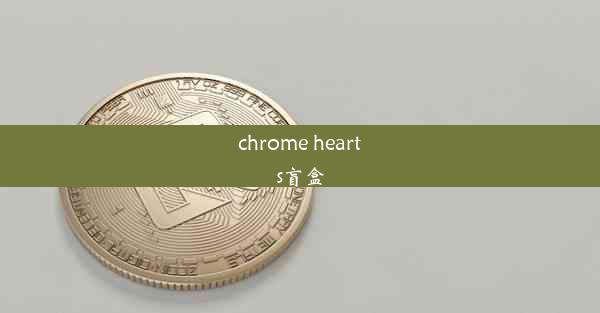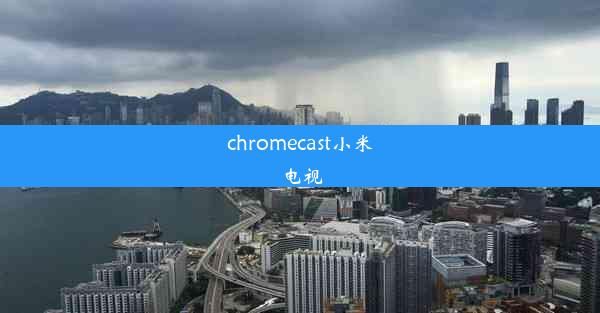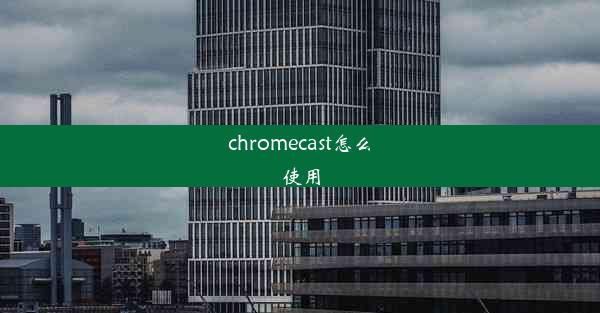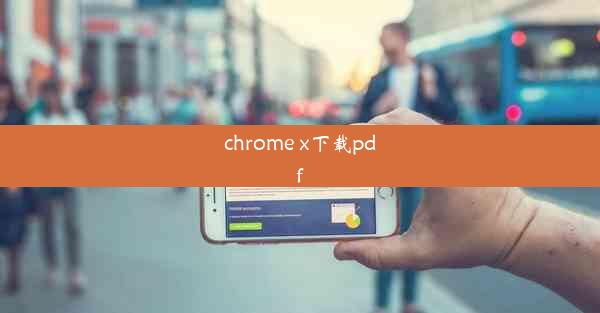360篡改chrome浏览器怎么解决
 谷歌浏览器电脑版
谷歌浏览器电脑版
硬件:Windows系统 版本:11.1.1.22 大小:9.75MB 语言:简体中文 评分: 发布:2020-02-05 更新:2024-11-08 厂商:谷歌信息技术(中国)有限公司
 谷歌浏览器安卓版
谷歌浏览器安卓版
硬件:安卓系统 版本:122.0.3.464 大小:187.94MB 厂商:Google Inc. 发布:2022-03-29 更新:2024-10-30
 谷歌浏览器苹果版
谷歌浏览器苹果版
硬件:苹果系统 版本:130.0.6723.37 大小:207.1 MB 厂商:Google LLC 发布:2020-04-03 更新:2024-06-12
跳转至官网

随着互联网的普及,越来越多的用户选择使用Chrome浏览器来浏览网页。一些用户在使用过程中可能会遇到360篡改Chrome浏览器的问题,这不仅影响了浏览体验,还可能带来安全隐患。本文将针对这一问题进行详细解析,并提供相应的解决方法。
一、360篡改Chrome浏览器的原因
360篡改Chrome浏览器的原因主要有以下几点:
- 浏览器插件冲突:360安全卫士等软件可能会与Chrome浏览器中的某些插件发生冲突,导致浏览器功能异常。
- 系统设置问题:某些系统设置可能导致Chrome浏览器无法正常工作。
- 恶意软件感染:恶意软件可能会篡改Chrome浏览器的设置,导致浏览器出现异常。
二、360篡改Chrome浏览器的表现
360篡改Chrome浏览器后,用户可能会遇到以下问题:
- 浏览器主页被篡改:用户设置的浏览器主页被替换为其他网站。
- 浏览器搜索结果被篡改:搜索结果中出现广告或其他不相关内容。
- 浏览器插件无法正常使用:部分插件无法加载或使用。
- 浏览器崩溃:Chrome浏览器频繁崩溃,影响正常使用。
三、检查浏览器插件
用户可以检查Chrome浏览器的插件是否与360安全卫士等软件冲突。以下是检查和修复插件冲突的步骤:
- 打开Chrome浏览器,点击右上角的三个点,选择更多工具。
- 点击扩展程序,查看已安装的插件列表。
- 逐个检查插件,如果发现与360安全卫士等软件冲突的插件,可以尝试禁用或卸载。
- 重启Chrome浏览器,检查问题是否解决。
四、检查系统设置
如果插件冲突问题无法解决,用户可以尝试检查系统设置。以下是检查和修复系统设置的步骤:
- 按下Windows键 + R,输入msconfig并回车。
- 在系统配置窗口中,切换到启动选项卡。
- 查看启动项列表,禁用可能与Chrome浏览器冲突的启动项。
- 重启计算机,检查问题是否解决。
五、清理恶意软件
如果怀疑是恶意软件导致Chrome浏览器被篡改,用户可以采取以下措施:
- 使用杀毒软件进行全面扫描,查杀恶意软件。
- 修复系统漏洞,防止恶意软件再次入侵。
- 更新操作系统和浏览器,确保安全。
六、重置Chrome浏览器
如果以上方法都无法解决问题,用户可以尝试重置Chrome浏览器。以下是重置Chrome浏览器的步骤:
- 打开Chrome浏览器,点击右上角的三个点,选择设置。
- 滚动到页面底部,点击高级。
- 在重置和清理部分,点击重置浏览器设置。
- 根据提示完成重置过程。
七、更换浏览器
如果重置Chrome浏览器后问题仍然存在,用户可以考虑更换其他浏览器,如Firefox、Edge等,以获得更好的浏览体验。
360篡改Chrome浏览器是一个常见的问题,但用户可以通过检查插件、系统设置、清理恶意软件、重置浏览器等方法来解决。如果问题依然存在,不妨尝试更换浏览器。希望本文能帮助到遇到这一问题的用户。